Jedwali la yaliyomo
IF na VLOOKUP vitendaji ni baadhi ya vitendakazi vinavyotumika sana katika MS Excel kwa madhumuni mbalimbali. Taarifa ya IF inatumika kwa madhumuni ya uwekaji masharti na VLOOKUP inatumika kutafuta thamani yoyote mahususi katika masafa. Fomula zinazotumia chaguo za kukokotoa hizi mbili zinaweza kutafuta kwa urahisi thamani zozote mahususi kutoka kwa mkusanyiko wowote wa data. Katika makala haya, nitakuonyesha mifano 5 ya vitendo ya IF na VLOOKUP kitendakazi kilichowekwa katika Excel.
Pakua Kitabu cha Mazoezi
Unaweza pakua kitabu chetu cha mazoezi kutoka hapa bila malipo!
Matumizi ya Nested IF na VLOOKUP.xlsx
Matumizi 5 ya Kiutendaji ya IF na VLOOKUP Nested Function katika Excel
1. Kulinganisha Pato la VLOOKUP lenye Thamani Mahsusi
Hebu tuzingatie seti ya data ya bidhaa na ID , Jina zao 11> , Bei ya Kitenge , Kiasi , Jumla ya Kiasi , na Tarehe ya Kukabidhi .
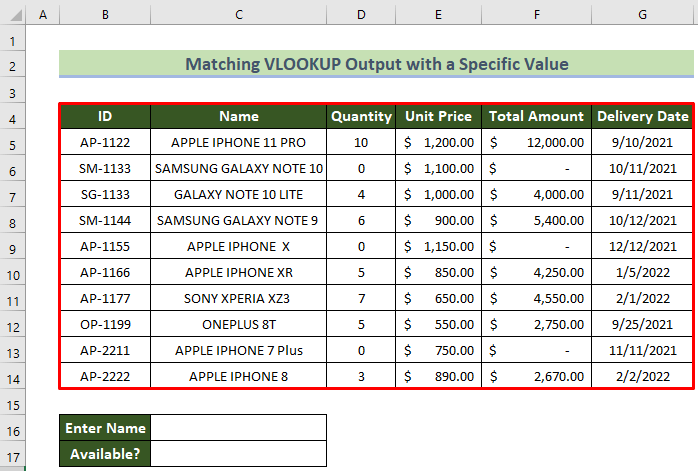
Sasa, tunataka kujua upatikanaji wa kila bidhaa kwa kutumia IF na Fomula ya VLOOKUP . Tunataka kutafuta upatikanaji wa bidhaa kwa kuweka tu jina la bidhaa. Fuata hatua zilizo hapa chini ili kufanikisha hili.
📌 Hatua:
- Kwanza kabisa, bofya kiini C17 .
- Ukifuata, weka fomula ifuatayo katika kisanduku C17 na ubofye Enter.
=IF(VLOOKUP(C16,$C$5:$D$14,2,FALSE)=0,"No","Yes") 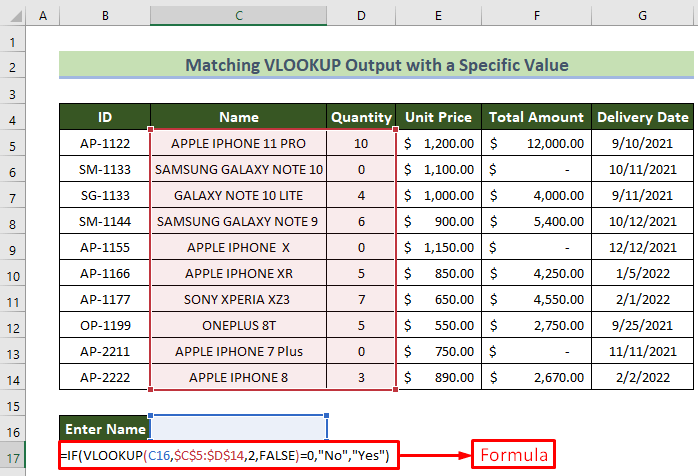
🔎 kuhusu Excel! Siku njema! Asante!
Uchanganuzi wa Mfumo:- Kwanza, katika kitendaji cha VLOOKUP C16 ndio kisanduku ambacho kimeshikilia nenomsingi la utafutaji. Kisha $C$5:$D$14 ndio safu ambapo tutatafuta data iliyoingizwa. 2 inatumika tunapotafuta thamani ya vigezo vilivyolingana katika safu wima ya pili ya safu yetu ya utafutaji na mwisho FALSE inatumika kufafanua inayolingana kabisa.
- Kwa hivyo, VLOOKUP(C16,$C$5:$D$14,2, FALSE) itarejesha thamani ya safuwima Wingi kwa seli C16 .
- Ili kupata maelezo zaidi kuhusu VLOOKUP kazi hii, unatembelea kiungo
- Kisha IF chaguo za kukokotoa hukagua ikiwa towe la kazi ya VLOOKUP ni 0 au kitu kingine. Kulingana na matokeo, kitendakazi cha IF kitarudisha Ndiyo au Hapana kama pato la mwisho.
- Ili kupata maelezo zaidi kuhusu IF chaguo la kukokotoa, unaweza kutembelea hii > kiungo
- Sasa, weka jina lolote la bidhaa ambalo lina wingi zaidi ya sifuri kwenye kisanduku C16 na uangalie pato.
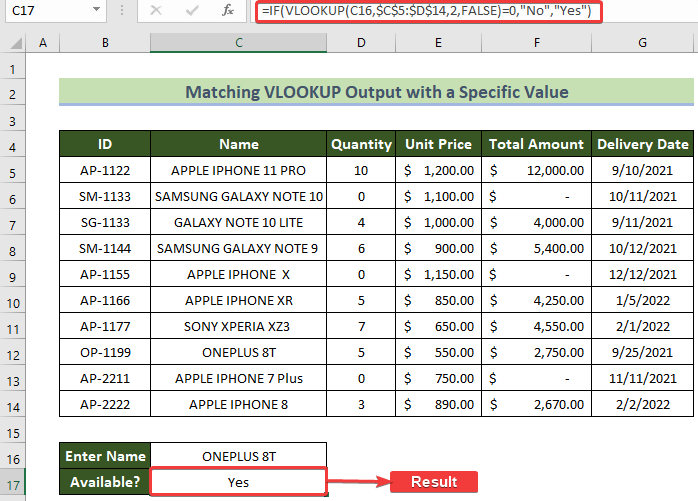
- Sasa, weka jina lolote la bidhaa ambazo kiasi chake ni 0 katika kisanduku C16 . Na, ungeona matokeo yatakuja kama Hapana .
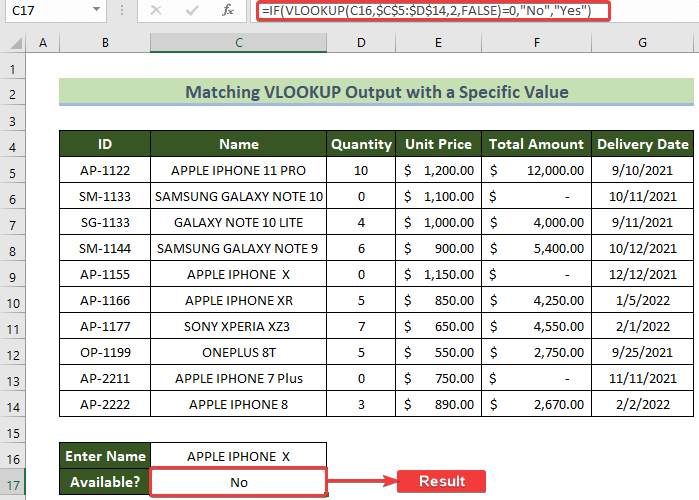
Kwa hivyo, umeunda fomula kwa kutumia IF na VLOOKUP vitendaji ili kurejesha matokeo kwa thamani maalum.
Soma Zaidi: Jinsi ya Kutumia VLOOKUP Iliyowekwa katika Excel (Vigezo 3)
2. Kwa kutumia IF naMfumo Uliowekwa wa VLOOKUP wa Kutafuta Kulingana na Thamani Mbili
Sasa tutatafuta vipengele au bidhaa zozote kulingana na thamani mbili kwa kutumia IF na VLOOKUP kitendaji kilichowekwa kiota. Katika mkusanyiko wa data, kuna bei mbili tofauti za soko kwa kila bidhaa. Hapa kuna thamani mbili: kitambulisho cha bidhaa na nambari ya soko.
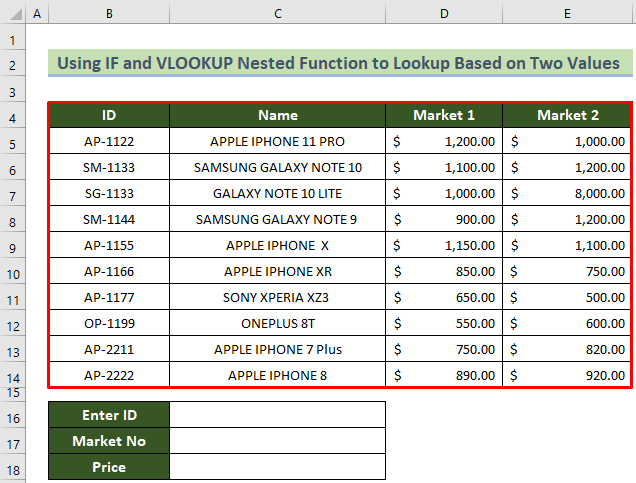
Sasa, tunataka kupata bei ya bidhaa kulingana na thamani hizi mbili. Pitia hatua zilizo hapa chini ili kufanya hivi.
📌 Hatua:
- Kwanza, weka fomula ifuatayo katika kisanduku C18 na ubonyeze Ingiza ufunguo.
=IF(C17="Market 1",VLOOKUP(C16,B5:E14,3,FALSE),VLOOKUP(C16,B5:E14,4,FALSE)) 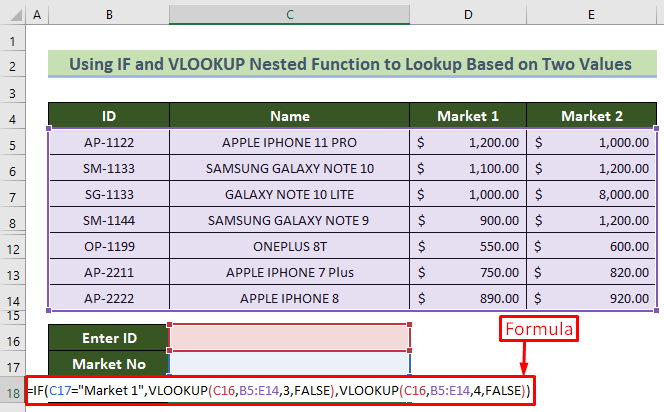
🔎 Uchanganuzi wa Mfumo:
- Katika kipengele cha IF C17=”Soko la 1″ ndio hali ya kimantiki. Inaangalia kama Nambari ya Soko iliyoingizwa ni 1 au la.
- Ikiwa Nambari ya Soko ni 1 basi bei itatolewa kutoka Soko la 1 safu kwa kutumia safuwima ya VLOOKUP(C16,B5:E14,3,FALSE) sehemu.
- Vinginevyo, itatoa bei kutoka Soko la 2 safu wima kwa kutumia VLOOKUP(C16,B5:E14,4,FALSE) fomula hii ndogo.
- Ukifuata, weka fomula hii ndogo. Kitambulisho katika kisanduku C16 na Nambari ya Soko katika kisanduku C17 .
- Baadaye, bonyeza kitufe cha Ingiza .
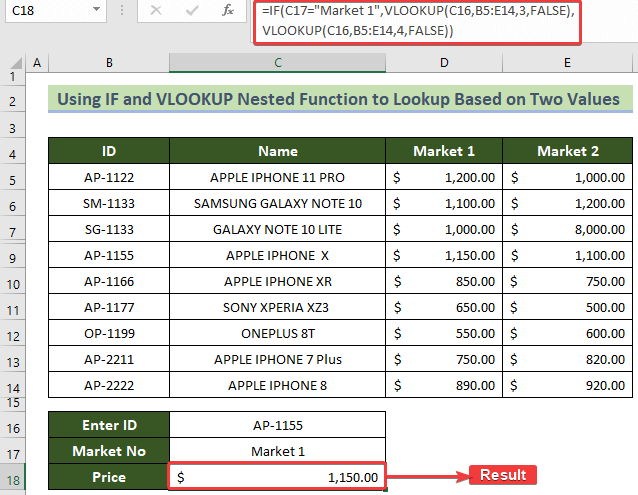
Kwa hivyo, utaweza kuunda fomula yenye vitendaji IF na VLOOKUP ili kutafuta kulingana na thamani mbili kwa mafanikio.
Soma Zaidi: Excel LOOKUP dhidi yaVLOOKUP: Na Mifano 3
3. Utafutaji Unaolinganisha Hurudi na Kisanduku Nyingine
Sasa, katika sehemu hii, tutajua bei ya juu zaidi kutoka kwa data na kulinganisha ikiwa data tuliyotafuta. inalingana na data iliyoingizwa au la. Mshahara wa juu zaidi unaweza kubainishwa mapema kwa kutumia kitendakazi cha MAX .
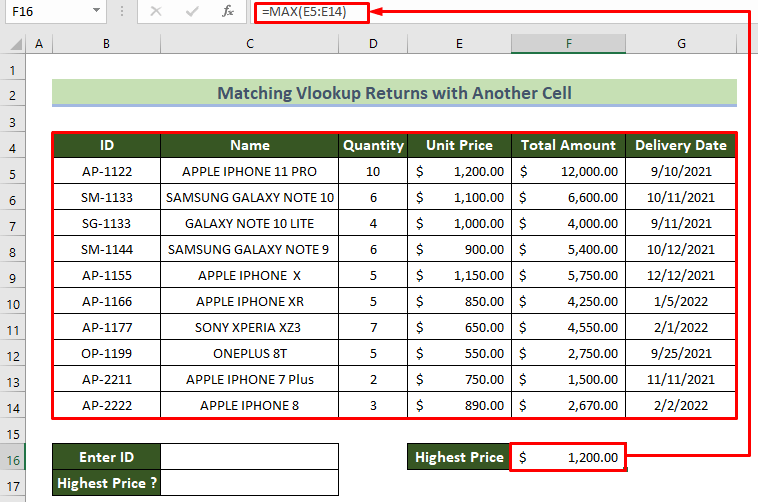
Sasa, ili kufikia lengo halisi, fuata hatua zilizo hapa chini.
📌 Hatua:
- Mwanzoni kabisa, weka fomula ifuatayo katika kisanduku C17 na ubonyeze Enter.
=IF(VLOOKUP(C16,$B$5:$G$14,4)>=F16,"Yes","No") 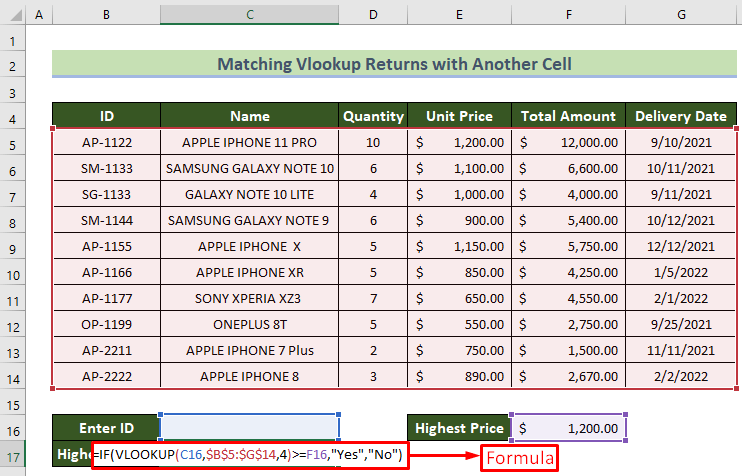
🔎 Uchanganuzi wa Mfumo:
- Katika kipengele cha IF , kwanza tunaangalia hali kwa kutumia VLOOKUP thamani ya kurejesha kipengele. VLOOKUP(C16,$B$5:$G$14,4) sehemu hii itarudisha bei ya kitambulisho kilichowekwa na italinganishwa na thamani ya juu iliyoainishwa awali.
- Ikiwa bei ya kitambulisho kilichowekwa ni kubwa kuliko au sawa na bei ya juu zaidi, basi itachapisha Ndiyo, vinginevyo itachapisha Hapana.
- Kufuatia, weka kitambulisho chochote kwenye seli C16 na uangalie pato kwenye kisanduku C17 .
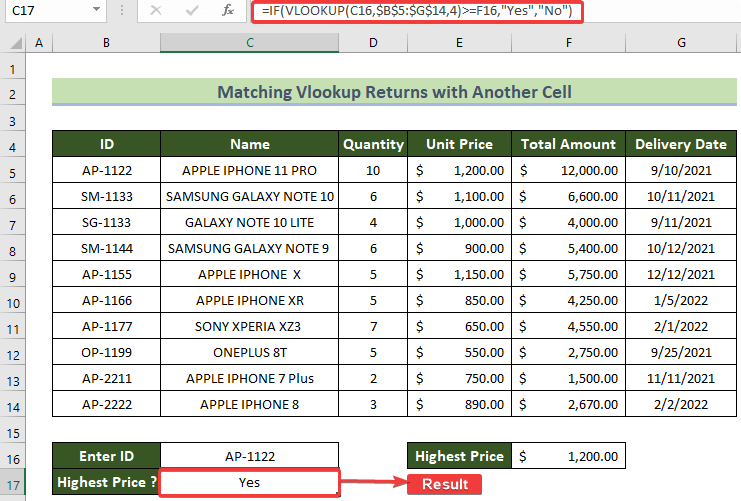
Kwa hivyo, utaweza kutafuta thamani kupitia nyingine seli.
Soma Zaidi: Jinsi ya Kurejesha Thamani ya Juu Zaidi Kwa Kutumia VLOOKUP katika Excel
Visomo Sawa
- VLOOKUP Haifanyi Kazi (Sababu 8 & Suluhu)
- INDEX MATCH vs Kazi ya VLOOKUP (Mifano 9)
- 1>VLOOKUP kwaRejesha Safu Wima Nyingi katika Excel (Mifano 4)
- VLOOKUP na Urejeshe Zinazolingana Zote katika Excel (Njia 7)
- Excel VLOOKUP ili Kurejesha Thamani Nyingi Wima
4. Kutumia Kipengele cha Kutenda kazi cha Nested na IF & VLOOKUP hadi Kutafuta Thamani kutoka kwa Orodha Fupi
Kwa wakati huu, tunataka kupanga au kutoa baadhi ya data mahususi kutoka kwa orodha kwa kutumia IF na VLOOKUP vitendaji vilivyowekwa. Hebu tuchukulie kuwa safu wima ya ziada imeongezwa kwenye mkusanyiko wa data uliotangulia unaoitwa Hali . Kuna thamani mbili zinazowezekana za sifa hii, moja ni Imewasilishwa na Haijawasilishwa . Jukumu letu ni kufafanua hali ya kila bidhaa kwa kutumia maelezo ya jedwali ya Orodha ya Bidhaa Zilizowasilishwa .
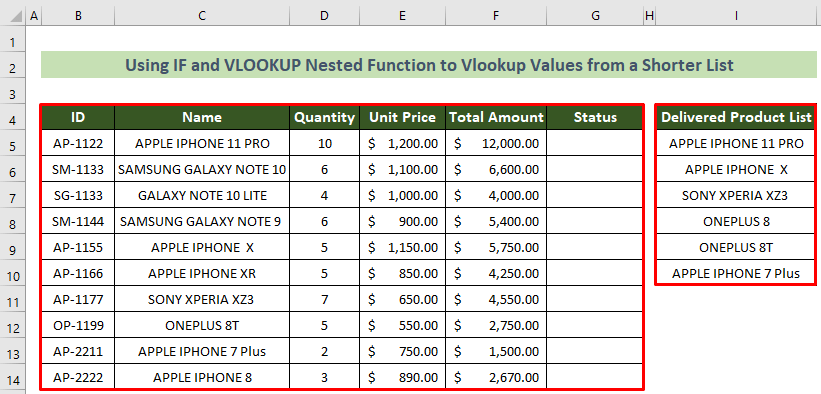
Ili kutimiza lengo hili, pitia hatua hapa chini.
📌 Hatua:
- Kwanza kabisa, bofya kisanduku cha G5 na uweke kufuata fomula.
=IF(ISNA(VLOOKUP(C5,$I$5:$I$10,1,FALSE)),"Not Delivered","Delivered") 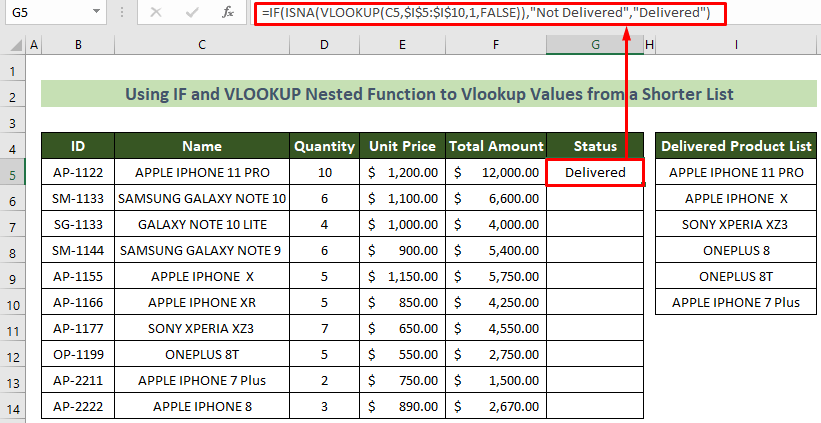
🔎 Uchanganuzi wa Mfumo:
- Aidha, tumetumia mchanganyiko wa vitendaji vya IF, ISNA, na VLOOKUP hapa. Ikiwa kipengele cha ISNA hakikuweza kupata jina la data linalolingana kutoka kwa safu ya utafutaji, basi itarejesha TRUE, vinginevyo FALSE.
- Kwa kutumia thamani ya kurejesha ya kitendakazi cha ISNA , kitendaji cha IF hurejesha “ Haijawasilishwa ” ikiwa bidhaa haipatikani katika safu ya utafutaji na “ Imewasilishwa ” ikiwa bidhaa iko ndani.safu ya utafutaji.
- Ikiwa ungependa kuchunguza zaidi kuhusu kitendaji hiki cha ISNA , unaweza kutembelea kiungo hiki.
- Baadaye, gonga kitufe cha Enter .
- Baadaye, tumia kipini cha kujaza chini ili kunakili fomula. kwa visanduku vingine vyote vilivyo hapa chini.
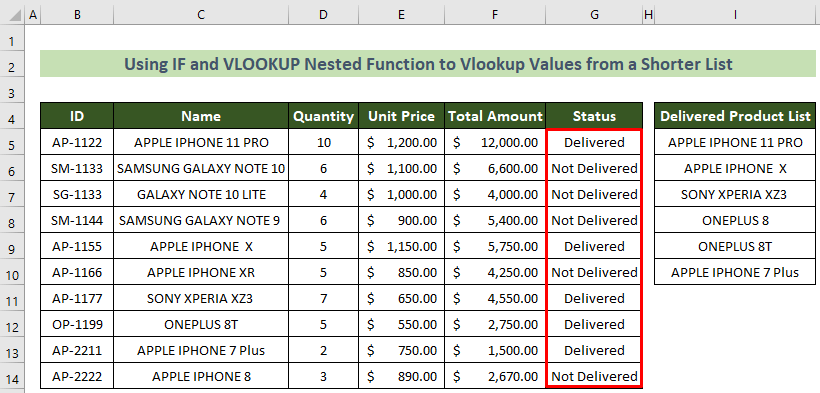
Kwa hivyo, utaona kwamba utaweza kutafuta thamani kutoka kwa orodha fupi kupitia njia hizi.
0> Soma Zaidi: Jinsi ya Kutumia Utendakazi wa IF ISNA na VLOOKUP katika Excel (Mifano 3)5. Matumizi ya IF-VLOOKUP Iliyowekwa Kazini Kufanya Mahesabu Tofauti
Sasa katika sehemu hii, tutafanya mahesabu zaidi kulingana na bei ya bidhaa kiotomatiki.
Tuseme, tunataka kujua punguzo la 20% ikiwa bei ya kitengo ni kubwa zaidi. zaidi ya $800 na punguzo la 15% ikiwa bei ya kitengo iko chini ya $800. Fuata hatua zilizo hapa chini ili kukamilisha hili.
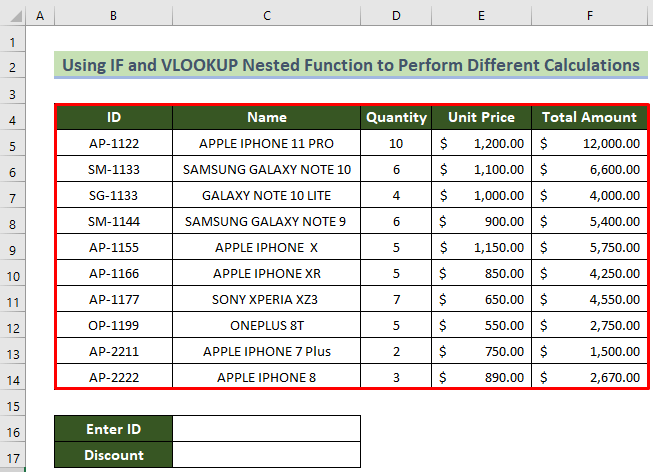
📌 Hatua:
- Mwanzoni, bofya kwenye kisanduku C17 na uweke fomula ifuatayo.
=IF(VLOOKUP(C16,$B$5:$F$14,4,FALSE )>800, VLOOKUP(C16,$B$5:$F$14,4,FALSE)*15%, VLOOKUP(C16,$B$5:$F$14,4,FALSE)*20%)
- Baadaye, bonyeza Ingiza ufunguo.
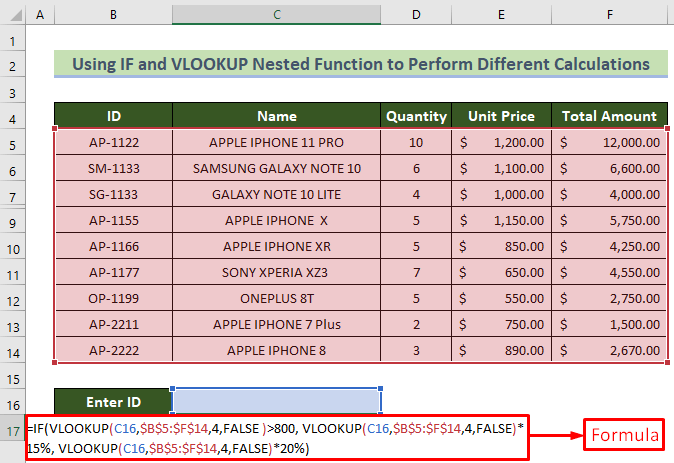
🔎 Uchanganuzi wa Mfumo:
- VLOOKUP(C16,$B$5:$F$14,4,FALSE )>800 , sehemu hii itaangalia ikiwa C16 thamani ya utafutaji ya kisanduku katika C16 1> Bei ya Jumla safu wima ni kubwa kuliko 800.
- =IF(VLOOKUP(C16,$B$5:$F$14,4,FALSE))>800,VLOOKUP(C16,$B$5:$F$14,4,FALSE)*15%,VLOOKUP(C16,$B$5:$F$14,4,FALSE)*20%) , sehemu hii inahakikisha kwamba ikiwa thamani inayotazamwa ni kubwa kuliko 800, itazidishwa na 15%, vinginevyo, itazidishwa na 20%.
- Kwa wakati huu, ingiza kitambulisho chochote kwenye kisanduku C16 na utapata pato katika kisanduku C17 .
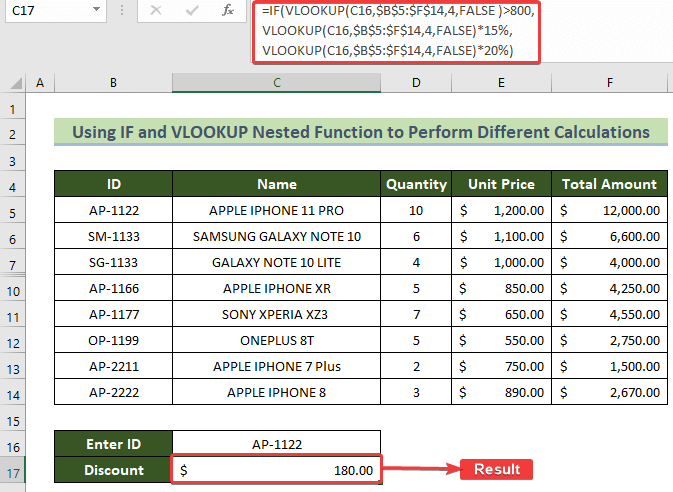
Kwa hivyo, utapata kuwa na uwezo wa kufanya hesabu tofauti kwa kutumia IF na VLOOKUP vitendaji vilivyoorodheshwa.
Jinsi ya Kushughulikia Hitilafu Unapofanya Kazi na Mfumo wa Nested wa IF na VLOOKUP katika Excel
>Sasa, wakati mwingine, inaweza kutokea kwamba, hakuna inayolingana kulingana na utafutaji wako. Katika hali hii, utapata #N/A hitilafu. Lakini unaweza kuzuia kuonyesha kosa hili kwa kutumia hila na fomula kadhaa. Fuata njia zilizo hapa chini ili kujifunza hili kupitia mkusanyiko wa data uliotumika katika mifano ya awali.
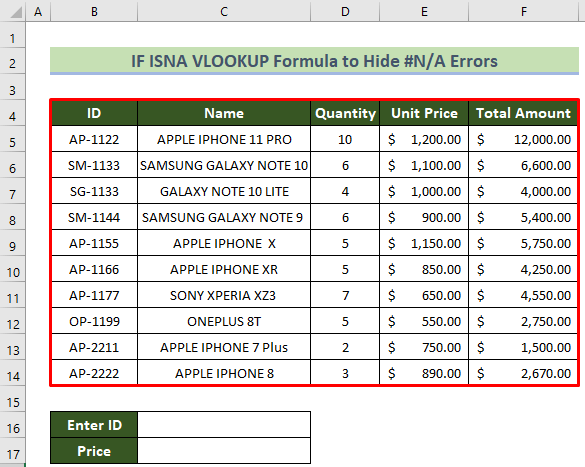
1. IF ISNA VLOOKUP ili Kuficha Hitilafu za #N/A
Wewe inaweza kutumia kitendakazi cha ISNA na IF na VLOOKUP vitendaji ili kuepuka kupata #N/A hitilafu. Fuata hatua zilizo hapa chini ili kufanya hivi.
📌 Hatua:
- Kwanza kabisa, bofya kisanduku C17 na uweke zifuatazo. fomula.
=IF(ISNA(VLOOKUP(C16,$B$5:$F$14,4,FALSE)),"Not found",VLOOKUP(C16,$B$5:$F$14,4,FALSE))
- Ukifuata, bonyeza kitufe cha Ingiza . 16>
- VLOOKUP(C16,$B$5:$F$14,4,FALSE) , sehemu hii hupata kitengobei kutoka safu wima ya Bei kwa Kitambulisho cha bidhaa kilicho katika kisanduku C16 .
- ISNA(VLOOKUP(C16,$B$5:$F$14,4, FALSE)) , sehemu hii hukagua kama thamani ya bei ya kitengo inayotakiwa inapatikana kwenye mkusanyiko wa data au la.
- =IF(ISNA(VLOOKUP(C16,$B) $5:$F$14,4,FALSE)),"Haijapatikana",VLOOKUP(C16,$B$5:$F$14,4,FALSE)) , fomula hii inarejesha "Haijapatikana" ikiwa thamani haipo katika mkusanyiko wa data, na hurejesha "Imepatikana" ikiwa thamani iko katika mkusanyiko wa data.
- Kwa wakati huu, weka kitambulisho chochote ambacho hakiko kwenye mkusanyiko wa data katika seli C16 .
- Kwa hivyo, utapata matokeo unayotaka kama Haipatikani katika kisanduku C17 badala ya #N/A kosa.
- Kwanza, weka fomula ifuatayo katika kisanduku C17 na bonyeza Ingiza ufunguo.
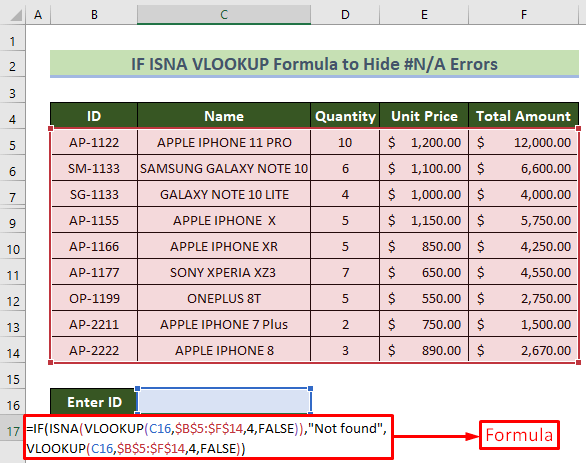
🔎 Uchanganuzi wa Mfumo:
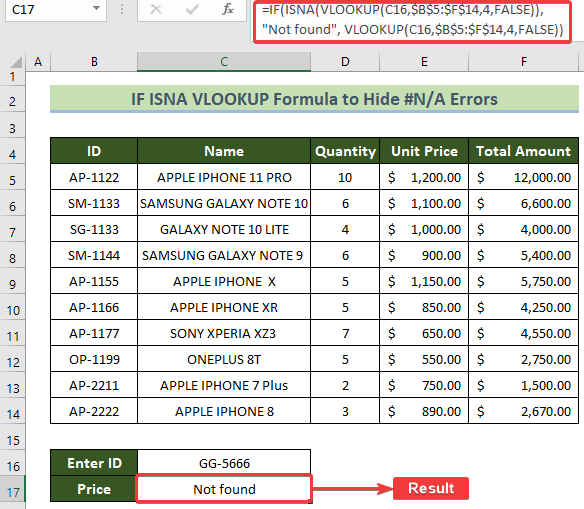
Kutokana na hilo, utaweza kushughulikia hitilafu za #N/A kwa njia hii.
Soma Zaidi: Kwa Nini VLOOKUP Inarejesha #N/A Wakati Mechi Ipo? (Sababu 5 & Suluhu)
2. Rejesha 0 kwa Data Iliyokosekana Kwa Kutumia IF na Kazi ya VLOOKUP
Sasa, tuseme, unataka kurudisha 0 badala ya kurudisha “Haijapatikana ” wakati hakuna data inayolingana. Unaweza kukamilisha hili kwa kutumia hatua zilizo hapa chini.
📌 Hatua:
=IF(ISNA(VLOOKUP(C16,$B$5:$F$14,4,FALSE)),0,VLOOKUP(C16,$B$5:$F$14,4,FALSE)) 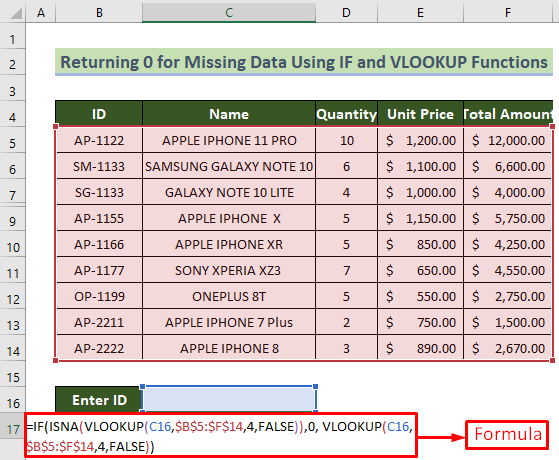
🔎 Uchanganuzi wa Mfumo:
- ISNA(VLOOKUP(C16,$B$5:$F$14,4,FALSE) ) , sehemu hii hukagua ikiwa seli ya C16 kitengo cha utafutajithamani ya bei inapatikana katika mkusanyiko wa data au la.
- =IF(ISNA(VLOOKUP(C16,$B$5:$F$14,4,FALSE)),0,VLOOKUP(C16) ,$B$5:$F$14,4,FALSE)) , sehemu hii inarejesha 0 ikiwa thamani haijapatikana katika mkusanyiko wa data na kurejesha bei halisi ya bidhaa inayotakikana ikipatikana.
- Baadaye, weka kitambulisho chochote ambacho hakipo kwenye mkusanyiko wa data katika kisanduku C16 .
Kwa hivyo, utapata matokeo unayotaka katika kisanduku cha C17 na kitaweza kushughulikia hitilafu #N/A na 0.
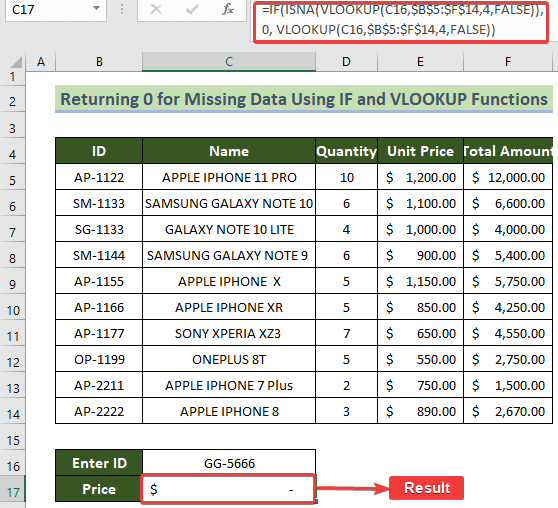
Kumbuka:
Kama Bei, uga umeumbizwa kama sarafu ndiyo maana haitachapisha 0 moja kwa moja. Badala ya 0, itachapisha mstari wa dashi (-) .
Mambo ya Kukumbuka
Kwa vitendo, unaweza kupata #N/A hitilafu kwa sababu zifuatazo.
- Thamani ya kutafuta haipo kwenye jedwali
- Thamani ya utafutaji imeendelezwa kimakosa au ina nafasi ya ziada.
- Upeo wa jedwali haujaingizwa ipasavyo.
- Unakili VLOOKUP, na marejeleo ya jedwali hayajafungwa.
Hitimisho
0> Kwa hivyo, katika makala haya, nimekuonyesha mifano 5 ya vitendo ya IF– VLOOKUPkitendakazi kilichowekwa katika Excel. Unaweza pia kupakua kitabu chetu cha kazi bila malipo ili kufanya mazoezi. Natumaini utapata makala hii kuwa ya manufaa na yenye kuelimisha. Ikiwa una maswali au mapendekezo yoyote zaidi, tafadhali jisikie huru kutoa maoni hapa.Na, tembelea ExcelWIKI ili kujifunza mambo zaidi.

